Kako dodati šum slikama u Photoshopu CS6
Šum na slikama sastoji se od bilo kakve zrnatosti ili teksture koja se javlja. Filtri šuma, kao što je dodatak za Photoshop CS6 Add Noise, proizvode nasumične teksture i zrnatost na slici.
Odaberite Slika→Način za prikaz izbora načina slike dostupnih u Adobe Photoshopu CS5. Odabir pravog za sliku važan je jer svaki način rada nudi različite mogućnosti i rezultate.
Upotrijebite Duotone način rada kada stvarate sliku u jednoj do četiri boje izrađenu od spot boja (puna tinta, kao što su Pantone boje). Također možete koristiti Duotone način rada za stvaranje monotona, tritona i četverotonova. Ako izrađujete dvobojni posao, duotonovi stvaraju prekrasno rješenje da nemate punu boju.
Pantone Matching System (PMS) pomaže u održavanju konzistentnosti tinte za ispis od jednog posla do drugog. Dodjeljujući numeriranu Pantone boju, kao što je 485 za crvenu, eliminirate rizik da jedan dobavljač (pisač) koristi crvenu vatrogasnu boju, a sljedeći narančasto-crvenu za logotip vaše tvrtke.
Da biste stvorili duoton, slijedite ove korake:
Odaberite Slika→ Način→ Sivi tonovi.
Odaberite Slika→ Način→ Duotone.
U dijaloškom okviru Duotone odaberite Duotone s padajućeg popisa Vrsta.
Vaš izbor varira od monotone (jednobojne) do četverobojne (četverobojne). Crna se automatski dodjeljuje kao prva tinta, ali je možete promijeniti, ako želite.
Da biste dodijelili drugu boju tinte, kliknite bijeli uzorak odmah ispod crnog uzorka.
Pojavljuje se dijaloški okvir Knjižnice boja.

Kliknite bijeli uzorak da biste otvorili dijaloški okvir Knjižnice boja.
Sada dolazi zabavni dio: upišite (brzo!) Pantone ili PMS broj kojem želite pristupiti, a zatim kliknite U redu.
Ne postoji tekstualno polje u koje možete unijeti broj, stoga ga nemojte tražiti. Samo upišite broj dok je dijaloški okvir Knjižnice boja otvoren.
Pokušajte unijeti 300 za odabir PMS 300. Već možete vidjeti da ste stvorili krivulju tona.
Kliknite gumb Krivulja lijevo od boje tinte za dodatno podešavanje boja.
Kliknite i povucite krivulju da biste prilagodili crnu boju u područjima sjene, možda da biste smanjili ukupnu boju. Zatim eksperimentirajte s rezultatima.
(Izborno) Ako vam se sviđaju vaše postavke duotona, pohranite ih klikom na mali gumb Preset Options desno od okvira za tekst Preset. Upišite naziv u tekstni okvir Ime, pronađite lokaciju na računalu, a zatim kliknite Spremi.
Također možete koristiti jednu od unaprijed postavljenih postavki koje nudi Adobe. Učinite to odabirom opcije s padajućeg izbornika Presets na vrhu dijaloškog okvira Duotone.
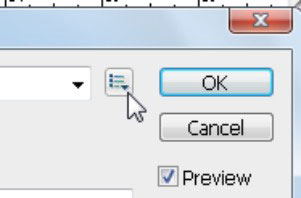
Spremite svoj duoton klikom na gumb Preset Options.
Kliknite gumb Preset Options da biste pronašli svoje spremljene unaprijed postavljene postavke. Duotone slike moraju biti spremljene u Photoshop Encapsulated PostScript (EPS) formatu kako bi podržale spot boje. Ako odaberete drugi format, riskirate mogućnost pretvaranja boja u CMYK (cijan, magenta, žuta i crna).
Šum na slikama sastoji se od bilo kakve zrnatosti ili teksture koja se javlja. Filtri šuma, kao što je dodatak za Photoshop CS6 Add Noise, proizvode nasumične teksture i zrnatost na slici.
Saznajte kako koristiti Adobe Illustrator CC za izradu neobičnih oblika teksta. Uzmite u obzir nove tehnike za prilagodbu teksta u različitim oblicima.
Naučite kako uvesti fotografije koje se već nalaze na vašem tvrdom disku, kao i nove fotografije iz memorijskih kartica u Adobe Lightroom Classic.
Jednostavan i praktičan način za stvaranje redaka i stupaca teksta pomoću opcija vrste područja u Adobe Creative Suite (Adobe CS5) Illustrator. Ova značajka omogućuje fleksibilno oblikovanje teksta.
Otkrijte kako očistiti crtano skeniranje u Adobe Photoshop CS6 koristeći npr. Threshold alat. Uklonite pozadinske boje i artefakte za savršene crno-bijele slike.
Kada uređujete fotografije i portrete u Photoshopu CC, ispravite efekt crvenih očiju s lakoćom. Ovaj vodič pruža korak po korak upute za učinkovito korištenje alata za ispravanje crvenih očiju.
Otkrijte kako spremiti svoj Adobe Illustrator CS6 dokument u PDF format sa detaljnim koracima i savjetima. Sačuvajte svoje radove i olakšajte dijeljenje s drugima uz PDF format.
Rješavanje rezolucije slike u Photoshopu je ključno za kvalitetu ispisa. U ovom članku pružamo korisne informacije o promjeni razlučivosti slike i savjetima za optimizaciju.
Naučite kako primijeniti transparentnost na SVG grafiku u Illustratoru. Istražite kako ispisati SVG-ove s prozirnom pozadinom i primijeniti efekte transparentnosti.
Nakon što uvezete svoje slike u Adobe XD, nemate veliku kontrolu nad uređivanjem, ali možete mijenjati veličinu i rotirati slike baš kao i bilo koji drugi oblik. Također možete jednostavno zaokružiti kutove uvezene slike pomoću kutnih widgeta. Maskiranje vaših slika Definiranjem zatvorenog oblika […]







